
[Guia Simples] Como excluir o ID Apple sem senha no iPhone?

Os dispositivos Apple são como os dispositivos mais seguros e orientados por senha de todos. Você não pode simplesmente acessar qualquer parte do dispositivo ou software sem uma verificação. Então, uma vez que você acabar esquecendo essa senha, será muito difícil para você remover o ID Apple sem senha para acessar qualquer coisa no seu dispositivo Apple. Portanto, se o seu ID Apple for bloqueado de alguma forma, ele pode ficar muito sombrio, pois você perde o acesso a todos os recursos em seus iPhones. Aqui está um guia para ensiná-lo a remover o ID Apple do iPhone sem senha sem esforço.
Portanto, se o seu ID Apple for bloqueado de alguma forma, ele pode ficar muito sombrio, pois você perde o acesso a todos os recursos em seus iPhones. Então, como excluir o ID Apple sem senha? Aqui está um guia sobre como remover o ID Apple sem senha no seu iPhone 14/13/12/11/11 Pro/11 Pro Max/Xs/Xs Max/XR/X/9/9 Plus/8/7/6S sem complicações.
Parte 1: O que exatamente é um ID Apple
Parte 2: Desativar o ID Apple de todos os dispositivos
Parte 3: Como remover o ID Apple do iPhone sem senha
Parte 4: Use iOS Unlock para remover o ID Apple do iPhone sem senha (Easy & Safe)
Um ID Apple é como a chave mestra do seu dispositivo Apple. É o ID de conta universal que você tem que usar para fazer login ou usar quaisquer serviços no seu dispositivo iPhone, do iTunes à loja da Apple e ao iCloud. E este ID Apple é universal para todos os outros dispositivos Apple que possui, seja o seu iPad, iPod ou Maclivro. Este ID Apple está ligado ao seu endereço de e-mail e é determinado pelo mesmo.
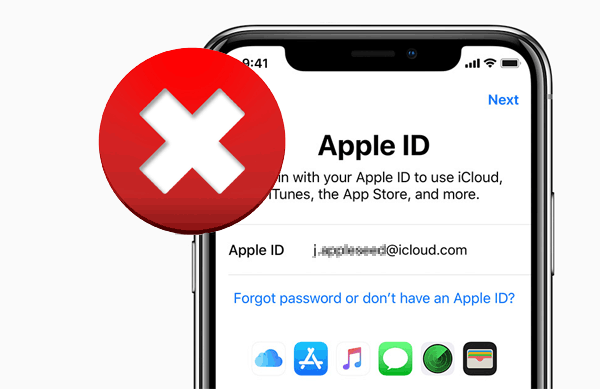
Pode haver muitas razões para aprender a excluir o ID Apple sem senha:
- Se você adquiriu um iPhone usado de outra pessoa.
- Se você está dando seu iPhone para outra pessoa.
- Se você esqueceu seu ID Apple ou senha do ID Apple.
Nesses casos, você estará usando outro iPhone e a pessoa em questão terá que fazer login com seu próprio ID Apple. Assim, torna-se necessário redefinir o ID Apple e a senha para que eles tenham acesso aos serviços e, no caso de você ter um iPhone usado de outra pessoa, você precisa remover o ID Apple para que você possa usar seu próprio ID Apple para fazer login lá.
Aqui está a maneira mais simples de apagar o ID Apple do dispositivo iPhone. Dois passos são suficientes:
Passo 1: Vá para Configurações > Geral > Redefinir.
Etapa 2: remova todas as configurações de conteúdo e design.
E você está pronto para ir. Este guia pode ser seguido caso você tenha contato com o proprietário do iPhone e eles mesmos saiam do ID Apple. Caso você não consiga entrar em contato com o proprietário e os bloqueios de ativação o impeçam de usufruir dos serviços em seu telefone recém-comprado, você precisa aprender a apagar o ID Apple sem senha no iPhone.
Mais relacionados:
Usar um ID Apple para gerenciar vários dispositivos
Como desbloquear o iPhone bloqueado do iCloud
Embora você ainda não tenha as habilidades para excluir um ID Apple do iPhone sem senha, pelo menos por enquanto você pode desvinculá-lo do iPhone ou simplesmente desativá-lo. Aqui estão as etapas para desativar seu ID Apple do iPhone:
Nota: Certifique-se de que terminou sessão no ID Apple a partir de outra aplicação. Isso é importante porque você pode estar usando um ID Apple em outros aplicativos.
Passo 1. No iPhone, toque em "Ajustes" > "App & iTunes Store" > em "ID Apple" (seu nome).
Passo 2. Neste momento, uma janela irá aparecer, clique em "Sair" nesta janela pop-up.
Passo 3. Por fim, clique em "Configurações" > "iCloud" > em "Sair".
A seguir estão dois métodos para ajudá-lo a remover o ID Apple do iPhone sem senha. Primeiro de tudo, você pode tentar as etapas abaixo para realizar a tarefa sem baixar nenhum software.
Passo 1. Você precisa apagar o recurso Buscar iPhone do seu dispositivo iPhone, pois esse é o recurso responsável pelo recurso Bloqueio de ativação. Então siga estes passos simples para se livrar disso.
- Aceda a Definições > iCloud.
- Desligue o interruptor Encontrar meu iPhone a partir daí.
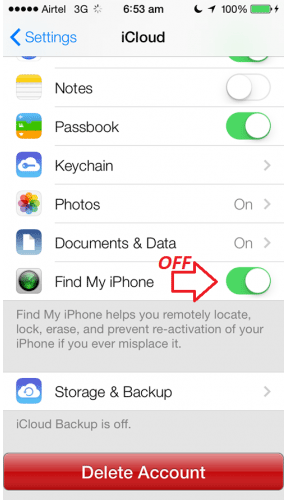
Passo 2. Agora você precisa sair de todos os lugares clicando em Configurações e, em seguida, indo para o iTunes e App Store, onde você encontrará o slot do ID Apple. Você precisa apenas clicar em sair lá. Repita o mesmo processo no iCloud acessando as configurações e siga a próxima etapa. Por favor, não que você precise sair em todas as contas para iniciar esse processo.

Passo 3. Exclua todos os arquivos e vá para Configurações, pressione Geral e selecione a opção Redefinir. O que você pode fazer também é recuperar sua senha se você souber seu ID Apple e ela for recuperada em seu e-mail. Você só precisa clicar na opção Configurações e digitar iCloud. Toque no endereço de e-mail e pressione a opção Esqueceu o ID ou a senha. Introduza o seu ID Apple e, em seguida, responda às perguntas de segurança e receberá rapidamente uma nova palavra-passe.
Se você quiser redefinir seu ID Apple sem uma senha pela internet, você pode fazer isso, e você será vinculado com seu ID de e-mail para o mesmo.
- Navegue pelo site do ID Apple, pressione em Gerenciar sua conta Apple.
- Clique na opção Esqueceu o ID Apple ou a senha.
- Responda às perguntas de segurança.
Mais relacionados:
Maneira fácil de desbloquear o iPod touch sem o iTunes
Como remover a senha do iPhone esquecido sem restauração?
Acha que o método acima é muito complicado? Não se desespere. Abaixo, apresentamos uma solução de um clique para resolver o problema de como excluir o ID Apple do iPhone sem senha. Tudo o que você precisa é do iOS Unlock, que permite excluir o ID Apple sem senha no iPhone 6, 6S, 7, 7S, 8, 8 Plus, 9, X, XR, Xs, Xs Max, 11, 12, 13, 14, etc.
iOS Unlock pode ajudá-lo a:
* Totalmente capaz de ajudá-lo a desbloquear a tela de bloqueio do iPhone / iPad em diferentes situações.
* Compatível com todos os dispositivos iOS e todos os tipos de tela de bloqueio.
* Dentro de alguns cliques, você pode desbloquear o iPhone sem habilidade técnica.
* Exclua o ID Apple dos iPhones sem senha em 5 minutos.
Percorra o seguinte guia para ver como remover o ID Apple do iPhone sem senha sob a ajuda de iOS Desbloqueio.
Passo 1: Conecte seu iPhone ao computador
Baixe e instale iOS Unlock no seu computador. Inicie-o e escolha "Desbloquear" na interface principal.

Na nova tela pop-up, você deve tocar no último "Desbloquear ID Apple" para começar a excluir o ID Apple sem uma senha.

Etapa 2: Digite a senha da tela e confie neste computador
Abra o iPhone e você verá uma caixa de diálogo pop-up perguntando se você deve confiar neste computador. Basta escolher "Confiar" para que o programa de desbloqueio possa continuar a digitalizar os dados no seu iPhone.

Após as operações acima, seu iPhone será conectado ao programa com sucesso. Agora, você aparecerá com uma janela de aviso, lembrando que todos os seus dados serão apagados assim que você começar a remover o ID Apple. Portanto, sugerimos que você faça backup de seus dados do iPhone antes de ir para o passo seguinte.

Passo 3: Redefina todas as configurações do seu iPhone e reinicie-o
Siga o guia das instruções na tela para redefinir todas as configurações do iPhone. Depois disso, reinicie o iPhone e o processo de desbloqueio começará automaticamente.

Passo 4: Comece a remover um ID Apple sem senha
Depois de concluir todas as operações acima, o desbloqueio do iOS iniciará o processo de desbloqueio do ID Apple automaticamente. Haverá uma barra de progresso na interface para lembrá-lo do tempo restante, por favor, seja paciente.

Etapa 5: verificar se o ID Apple foi removido
Quando o processo de desbloqueio do ID Apple estiver concluído, você poderá verificar se o ID Apple do iPhone foi removido com êxito. Se falhar, você pode tentar novamente.

Palavras no Final:
Depois de ler o conteúdo acima, podemos ver claramente que o iOS Unlock é a maneira mais fácil de resolver como excluir a conta do ID Apple sem senha. É fácil de usar, e você não precisa ser muito profissional, você pode facilmente excluir a conta do ID Apple do iPhone sem senha. Claro, se você conhece outras maneiras simples e viáveis de excluir o ID Apple sem senha, você pode compartilhá-lo na área de mensagens abaixo.
Artigos relacionados:
Como desbloquear iPhone sem Siri com sucesso em 2023?
3 maneiras simples de remover o MDM do iPad [Guia passo a passo]
Três maneiras de desbloquear facilmente e com segurança a senha do iPhone
A maneira mais segura de desbloquear seu iPod!